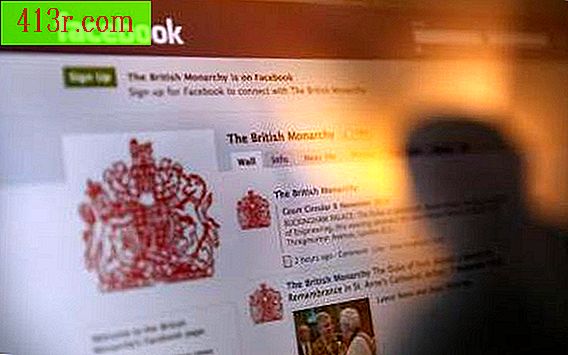Jak povolit soubory cookie prohlížeče Mozilla Firefox 7

Krok 1
 Uložit muže s obrazem notebooku Jaimie Duplass z Fotolia.com
Uložit muže s obrazem notebooku Jaimie Duplass z Fotolia.com Spusťte aplikaci Firefox. V systémech Windows 7 a Vista přejděte do horní části okna Firefoxu, klikněte na "Firefox" a v rozbalovací nabídce vyberte možnost "Možnosti". V systému Windows XP přejděte do nabídky "Nástroje" a v rozbalovací nabídce vyberte možnost "Možnosti". Dialogové okno se zobrazí v "Možnosti".
Krok 2
 Uložit obrázek tlačítka ukazatele Eray Haciosmanoglu z Fotolia.com
Uložit obrázek tlačítka ukazatele Eray Haciosmanoglu z Fotolia.com Klikněte na ikonu "Ochrana osobních údajů".
Krok 3
 Uložit obrázek ikony ruky JENNY SOLOMON z Fotolia.com
Uložit obrázek ikony ruky JENNY SOLOMON z Fotolia.com Z "Firefoxu" zvolte možnost "Historie" a možnost "Použití vlastních nastavení pro historii".
Krok 4
 Uložit obrázek návrhu kurzoru JENNY SOLOMON z Fotolia.com
Uložit obrázek návrhu kurzoru JENNY SOLOMON z Fotolia.com Zaškrtněte políčko vedle položky "Povolit soubory cookie stránek" a povolte soubory cookie. Pokud nechcete přijmout soubory cookie z určitých webových stránek, klikněte na tlačítko "Výjimka".
Krok 5
 Uložit ruce na pozadí modré oblohy na pozadí Piter Pkruger z Fotolia.com
Uložit ruce na pozadí modré oblohy na pozadí Piter Pkruger z Fotolia.com Pokud máte potíže s cookies, nezapomeňte zaškrtnout políčko vedle položky "Povolit cookies třetích stran".
Krok 6
 Uložit obrázek ikony kurzoru JENNY SOLOMON z Fotolia.com
Uložit obrázek ikony kurzoru JENNY SOLOMON z Fotolia.com Zvolte kolik souborů cookie chcete uložit, použijte volbu odpovídající rozevíracímu seznamu. Můžete je uložit, dokud nezaniknou, dokud neuzavřete aplikaci Firefox nebo nebude zobrazena výstražná zpráva pokaždé, když se stránka pokusí uložit jednu.
Krok 7
 Uložit obrázek cookie Penny Williams z Fotolia.com
Uložit obrázek cookie Penny Williams z Fotolia.com Klikněte na "OK". Cookies jsou povoleny.